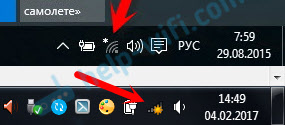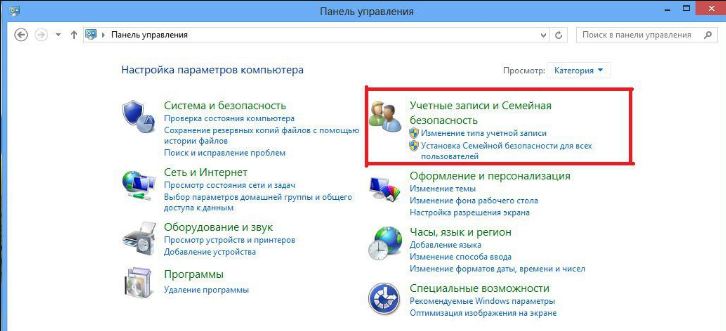Срок доставки товара в течении 1-3 дней !!!
|
|
Тормозит и виснет ноутбук. Что делать? Что делать если на ноутбуке тормозит интернет
4 совета, что делать, если ноутбук тормозит и виснет
Всем хочется, чтобы хорошая работа ноутбука без «тормозов» со дня совершения покупки продолжалась всегда, но, к сожалению, это однажды прекращается. Каждый пользователь рано или поздно сталкивается с ситуацией, когда программы запускаются значительно дольше, а любимые игры начинают тормозить. Как правило, в большинстве случаев возникшую проблему можно исправить самостоятельно. Чтобы знать, что делать, если ноутбук тормозит и виснет, необходимо разобраться с основными причинами возникающих неисправностей.
У простого пользователя, при появлении первых же тормозов, может возникнуть мысль отдать ноутбук в ремонт, однако не стоит торопиться это делать. Для начала нужно изучить основные причины почему медленно работает ноутбук, а после проведения диагностики выполнить необходимые действия для их устранения. И только потом, если поломка сложная, отнести ноут в сервисный центр на ремонт.
Каждую причину стоит рассмотреть отдельно, чтобы понять, почему возникают зависания, тормоза или происходит слишком сильный нагрев внутренних комплектующих (особенно это касается процессора).
Физические неисправности
В первую очередь стоит обратить внимание на температуру ноутбука. Перегрев является следствием неисправностей, связанных с работой физических компонентов или сильным засорением системы охлаждения пылью. Если ноутбук выключается сам по себе во время работы или увлекательной игры в самый неожиданный момент, то это свидетельствует о превышении допустимой температуры. Срабатывает аварийное отключение.
 Запыленная система охлаждения
Запыленная система охлажденияДля начала нужно почистить от пыли систему охлаждения и обязательно нужно заменить термопасту на процессоре, так как с течением времени она имеет свойство засыхать. Иногда после этого проблема полностью исчезает, ноутбук начинает работать в прежнем режиме и демонстрировать былую высокую производительность. Если вы боитесь рисковать самостоятельно выполнять очистку системы охлаждения ноутбука от пыли, то следует обратиться в сервис-центр.
 Охлаждающая подставка
Охлаждающая подставкаЭффективным решением для снижения температуры является специальная охлаждающая подставка.
Мусор в операционной системе
При активном использовании компьютера за пару лет в ОС Windows может накопиться много ненужного хлама, который значительно затормаживает работу ПК. Если у вас есть подозрения, что ноутбук долго загружается и тормозит именно по этой причине, вам поможет утилита CCleaner. Большую пользу программа может принести в области очистки реестра от пустых и ошибочных записей.
 Очистка реестра в CCleaner
Очистка реестра в CCleanerЧистка жесткого диска от мусора представляет собой достаточно кропотливую работу, нужно удалить программы, которые занимают лишнее место на жёстком диске и в оперативной памяти, но при этом никак не используются. Если получится освободить оперативную память от неиспользуемых приложений, прирост скорости будет ощутимым. Посмотреть занимающие оперативную память программы и процессы можно при помощи диспетчера задач, там же можно закрыть лишние.

Запустить диспетчер задач можно нажатием горячих клавиш «ctrl + shift + del». Также следует посмотреть автозагрузку, нет ли чего и там лишнего, что стоило бы выключить.
Работа жёсткого диска
Надёжность современных винчестеров не вызывает подозрений, они способны хранить большие объёмы данных без потерь на протяжении продолжительного времени. Несмотря на этот факт, риск возникновения сбойных секторов всё-таки присутствует, необходимо периодически осуществлять проверку на их наличие как минимум штатными средствами операционной системы.
Ещё одна проблема связана с особенностью записи файлов на жёсткий диск, части программы могут быть записаны на различные его отделы, что затрудняет её загрузку. Чтобы все программы загружались быстро, нужно выполнить дефрагментацию диска, эта операция позволит собрать различные «куски» файлов программы в одно место. К этому действию стоит прибегнуть, если вы заметили, что с отдельными программами возникает больше всего проблем из-за медленной работы.
Вирусы и шпионские программы
Если вы активно пользуетесь интернетом, при этом работа используемых антивирусных программ не внушает вам доверия, то причиной, что ноутбук сильно греется и тормозит, может являться деятельность вирусов. Необходимо срочно провести полную проверку системы на вирусы. Хорошим решением станет применение Dr.Web Cure It.
Отдельной проблемой является заражение многочисленными шпионскими и рекламными приложениями. Если ноутбук сильно тормозит во время подключения к интернету, то это явно результат деятельности вредоносного программного обеспечения. Что нужно делать в такой ситуации, довольно очевидно, необходимо провести проверку на вирусы и очистить систему с использованием специальных утилит. Шпионские программы бывают достаточно устойчивы к обнаружению, поэтому порой стоит провести несколько проверок, применяя разные утилиты AdwCleaner, Kaspersky, Malwarebytes Anti-Malware.
www.ekant.ru
Почему тормозит интернет и что делать?
Эта статья предназначена для того что бы ответить на два ваших вопроса, почему тормозит интернет, и как с этим бороться? Если вы точно уверены что скорость Вашего интернета ниже заявленной провайдером, то эта статья для вас.
Чтобы было проще разобраться с причиной низкой скорости, разделим все причины на зависящие от Вас и независящие. Первое это те проблемы, которые возникают с Вашим оборудованием, а все остальное это проблемы с оборудованием провайдера независящие от Вас. Множество провайдеров не признают за собой вину низкой скорости, а при выезде выставляют достаточно большие счета за оказание своих услуг. Итак, почему же тормозит интернет?
Причины зависящие от Вас:
1.Вирусы
Программы-шпионы (Spyware), трояны, черви - все они могут значительно снизить скорость интернета. Они внедряются в браузер и могут использовать весь канал интернета, отслеживают ваши действия и нажатия клавиш (keylogger), отсылать информацию и Ваши данные своему хозяину. Бывают случаю полной потери связи.
2.Антивирусы и файерволы
Достаточно частой причиной невысокой скорости - антивирусы и межсетевые экраны. Такие программы «на лету» проверяют данные поступающие из сети, что и отражается на скорости соединения. Но не все антивирусы сильно тормозят интернет. Попробуйте отключить интернет и ещё раз проверить качество связи, если проблема в нем, то стоит подумать о замене антивируса.
3.Большое количество сетевых программ и надстроек.
Всевозможные болталки, качалки, надстройки и плагины в браузере, бары, могут значительно снизить скорость интернета. Попробуйте их отключить перед замером скорости. Если разница будет существенна, подумайте, а все ли эти программы Вам так необходимы, и нужны ли эти бары на полмонитора с информацией о котировках, погоде и т.д.
4.Операционная система (ОС)
Достаточно часто проблема решается переустановкой Windows, т.к. в обычных дистрибутивах работает большое количество ненужных служб, которые не только используют сетевые ресурсы, но и ресурсы оборудования.
5.Неправильно настроенное беспроводное оборудование.
Если Вы используете беспроводной роутер (WiFi) не исключено что соседи могут воспользоваться такой халявой, для этого даже не надо быть хакером. Даже ваш сосед школьник из интереса может попробовать свои силы, и пользоваться Вашим интернетом.
Чтобы такого не произошло необходимо при подключении всех своих устройств к роутеру (компьютеры, ноутбуки, нетбуки, мобильники, планшеты, игровые консоли) обязательно использовать шифрование данных, и включать фильтр по MAC-адресам, указав адреса всех своих устройств.
6.Техническое ограничение роутеров и модемов
Если вы используете точку доступа и скорость вас не устраивает, то попробуйте исключить роутер из цепочки подключившись к модему напрямую и замерьте скорость. Такая проблема часто возникает, если роутер не поддерживает большие скорости передачи данных, т.е. ниже, чем у провайдера. В любом случае почитайте информацию о вашем оборудовании, технические характеристики, отзывы покупателей.
7.Неисправности сетевой карты
Достаточно частый случай, но неисправность будет неявной. То есть сетевая карта вроде бы работает, определяется как устройство, показывает подключение сетевого кабеля, она может быть ещё даже на гарантии, но всё же есть проблема!
Если есть возможность проверить скорости другим устройством (ноутбук, компьютер) и если он покажет более высокую скорость, то дело, скорее всего в сетевой карте. Для начала необходимо переустановить драйвер на более новый, и если не помогает, то необходимо заменить сетевою карту (дело не дорогое), если проблема в ноутбуке - поможет внешняя сетевая карта.
В таких случаях помогает как временное решение принудительная установка сетевой карты в режим 10Мбит/с, обязательно Full Duplex, это включается в настройках сетевой карты, вкладка дополнительно раздел Speed&Duplex или Connection Type. Настроив сетевую карту, таким образом, Вы ограничите своё соединение 10 мегабитами, но сделаете его более стабильным. И помните, что проблема останется, и это временное решение до приезда специалиста или замены карты. Такое же временное решение помогает при плохом качестве кабеля или соединений.
В любом случае нужно убедиться, что проблема действительно в сетевой карте.
8.Проблема с сетевым кабелем
В данном пункте наибольшее значение имеет качество соединения коннекторов и сетевого кабеля. Кабель укладывается таким образом, чтобы исключить любые физические взаимодействия.Со временем медный провод окисляется и тем самым ухудшается качество соединения. Не правильным образом наращивают кабель, не обращая внимания на отрезок витка в паре, а результат низкая скорость и плохое качество сигнала.
Независящие от вас причины.
Проблемы на линии в целом
Проблемы могут быть и не в пределах Вашей квартиры. Из за некачественных соединений и окисления проводки в трубах подвала и подземных колодцах скорость интернета существенно снижается, а временами вообще пропадает. Проверить линию можно очень простым способом. Запустите в командной строке ping 10.8.0.1 -t –l 1500 (указывайте свой шлюз или сервер VPN) где -l 1500 устанавливает размер отправляемого пакета в 1500 байт.

Запустив пинг, наблюдайте некоторое время за откликом (время =2мс.) Если переодически будет появляться надпись Превышен интервал ожидания для запроса значит, Ваши пакеты теряются, не доходя до шлюза, и отправляются обратно, после чего система их пробует послать опять. На все это необходимо время, которое Вы и тратите в ожидании загрузки страницы в браузере.
Подведём итог. Я рассказал о наиболее часто встречающихся проблемах влияющих на скорость интернета. В общем, поиск неисправности определяется методом исключения, по очереди вышеописанных пунктов. Желаю удачи и быстрого Вам коннекта!
megasoft.by
Что делать если ноутбук тормозит и виснет?
Проблема с торможением и зависанием компьютера или ноутбука является довольно распространенной. В процессе работы операционная система заполняется ошибками и засоряется различными временными файлами. Многие при появлении симптомов торможения сразу же переустанавливают Windows и в некоторых случаях это помогает. Но далеко не всегда. А зачастую проблему с торможением можно решить и без переустановки операционной системы.
В данной статье мы поговорим о причинах торможения и зависания ноутбука, а также о способах устранения данной проблемы.
Причины по которым ноутбук может тормозить и виснуть
Сейчас мы приведем список наиболее вероятных и распространенных причин заторможенной работы ПК:
- Захламленность операционной системы мусорными и временными файлами;
- Последствия вирусной деятельности;
- Износ жесткого диска;
- Перегрев;
- Недостаток оперативной памяти и/или моральное устаревание ПК.
Что делать?
Итак, если вы заметили что ваш ПК явно притормаживает, то первым делом стоит проверить его на предмет перегрева. Так как во время перегрева активируется специальный защитный механизм, приводящий к снижению производительности.
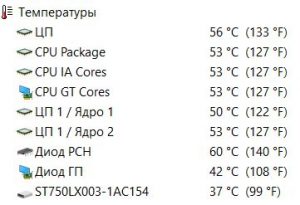
Температура процессора и видеокарты в программе Aida64
Следующим действием на пути к устранению торможения ноутбука будет открытие диспетчера задач, нажатием правой кнопкой мыши по панели задач и выбором из меню «Диспетчер задач».
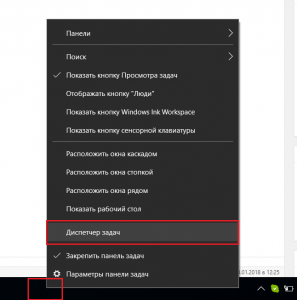
Запуск диспетчера задач в Windows 10
Переходим на вкладку «Процессы» и сортируем список по нагрузке на процессор. Далее смотрим, чтобы постоянная загрузка процессора при закрытых программах не была больше 20-30%. В противном случае смотрим какой процесс загружает процессор и читаем о нем что это такое.
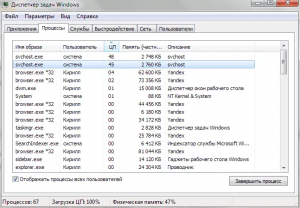
Сортировка процессов по степени нагрузки на процессор
Не исключена и вирусная активность в виде вируса — майнера, который загружает ваш ноутбук майнингом биткоинов, что приводит к его торможению.
Не лишней будет проверка на вирусы.
Чистка операционной системы и реестра от временных мусорных файлов всегда приводит к ускорению работы ноутбука. Для этого лучше воспользоваться вот этой программой.
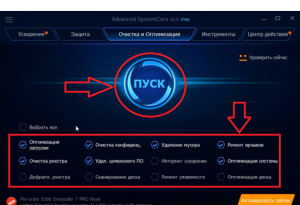
Чистка ПК от ненужных мусорных файлов
Не редко причиной сильного торможения и подвисания ноутбука является вышедший или выходящий из строя жесткий диск. Поэтому если ничего не помогает и вы решили переустанавливать Windows, то перед этим лучше всего протестировать жесткий диск на наличие Bad секторов. И лишь после того, как вы убедились в работоспособности жесткого диска можно приступать к переустановке операционной системы.
helpadmins.ru